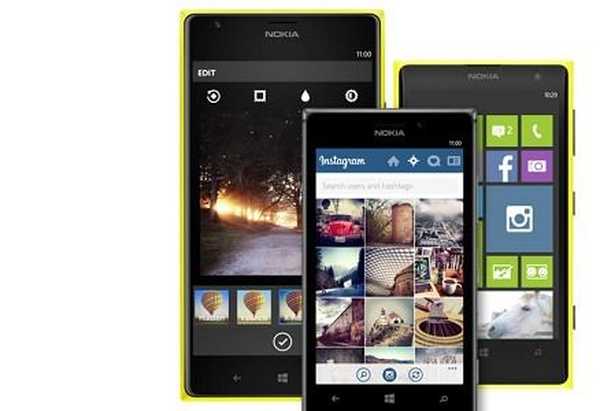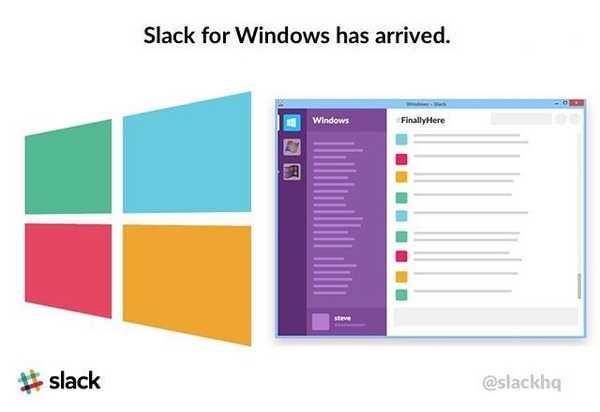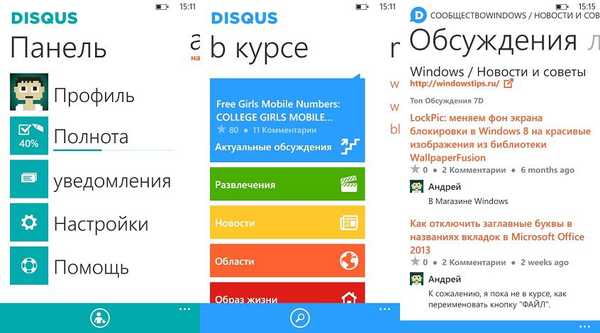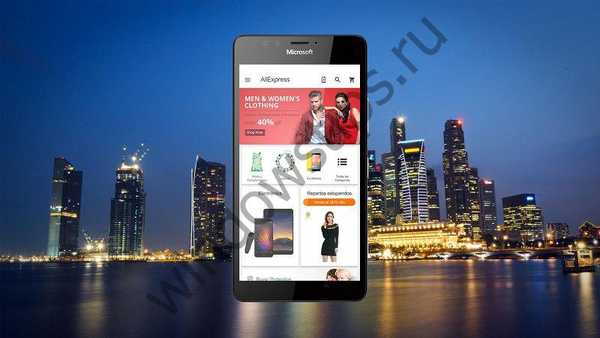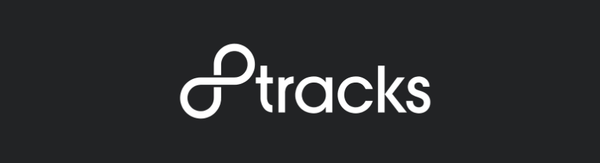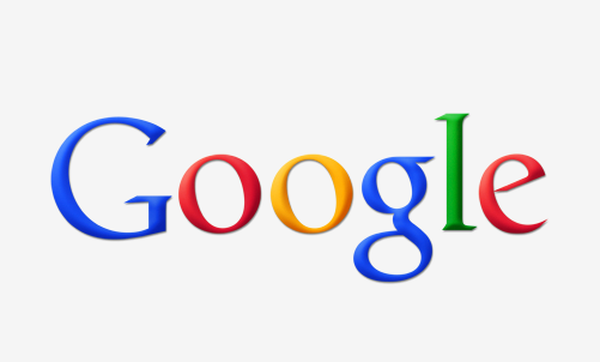
Időről időre a fejlesztők harmadik féltől származó ügyfeleket írnak a Google különféle szolgáltatásaival való együttműködésre (tegnap áttekintettük egy harmadik fél által készített Google Maps alkalmazást a Windows 8-ra, G Maps néven), de el kell ismernie, hogy a legtöbb esetben a hivatalos alkalmazások még jobbak..
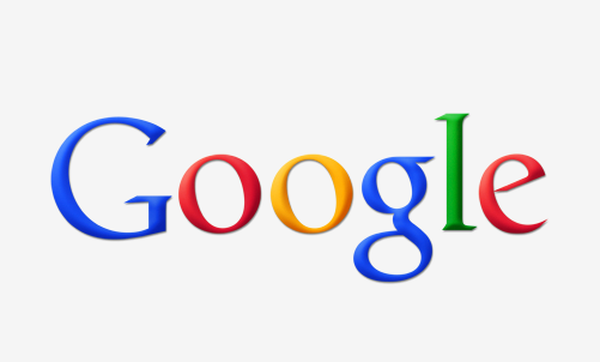
Másnap a Google közzétette a Windows Store-ban hivatalos Google Search alkalmazását, amely lehetővé teszi a Google keresőmotor használatát, beleértve a hangos keresést és más funkciókat anélkül, hogy böngészőt kellene indítania..
A Google Search telepítéséhez a Windows 8 eszközre nyissa meg a Windows Áruházot, és használja a Win + Q billentyűkombinációt a keresősáv megnyitásához. Most írja be a "google keresés" lehetőséget, és nyomja meg az Enter billentyűt. A keresési eredmények a képernyő bal oldalán jelennek meg. Kattintson a Google Search csempére az alkalmazás leíró oldalának megnyitásához.

A Google Kereső leírását tartalmazó oldalon kattintson a "Telepítés" gombra.

Az alkalmazás első indításakor engedélyt fog kérni az Ön tartózkodási helyének használatához. Kattintson az "Engedélyezés" gombra a program használatának megkezdéséhez.

A fő alkalmazás interfész hasonló a Google webes felületéhez. Középen van egy keresősáv, a jobb felső sarokban elérhető a fiók megadására szolgáló gomb, míg az előzmények, az alkalmazások és a hangkeresés az interfész alján vannak..

Valamit egyszerűen írjon be egy kulcsszót a keresősávba, és nyomja meg az Enter vagy a nagyítóval ellátott kék gombot.

Az alkalmazás lehetővé teszi képek, videók, hírek és még sok más kategória keresését.

Mivel a Windows 8-ot táblagépekre is optimalizálták, az alkalmazás integrálja a hangkeresési funkciót. A funkció aktiválásához kattintson a főképernyőn a "Hangkeresés" gombra, vagy a keresési sor jobb oldalán található keresési eredményekkel rendelkező oldalra. Amint megjelenik a "Beszél" üzenet, mondja el, mit szeretne találni.

Az "Alkalmazások" gomb lehetővé teszi más Google-szolgáltatások használatát az alkalmazás elhagyása nélkül. Itt találhatók a "Térképek", "Meghajtó", "Fordító", "Naptár", "Hírek", "Gmail" stb..

Az alkalmazás bármelyik részén a jobb egérgombbal kattintva megtekintheti a legutóbbi kereséseket. Itt megnyithatja a felhasználói kézikönyvet, és aktiválhatja a hangkeresést.

Remek napot!